Батцх процесирање фотографија у Лигхтроом
Батцх процесирање фотографија у Адобе Лигхтроом Веома је згодан, јер корисник може конфигурирати један ефекат и применити га на друге. Овај трик је савршен ако има много слика и сви имају исту светлост и изложеност.
Садржај
Направљамо серијску обраду фотографија у Лигхтроом-у
Да бисте олакшали живот и не обрађивали велики број фотографија са истим подешавањима, можете да измените једну слику и примените ова подешавања на остало.
Прочитајте такође: Инсталирање прилагођених подешавања у програму Адобе Лигхтроом
Ако су све потребне фотографије већ унапред увезене, онда можете одмах да идете на трећи корак.
- Да бисте преузели фасциклу слике, потребно је да кликнете на дугме "Импорт Цаталог" .
- У следећем прозору изаберите жељени директориј са фотографијом, а затим кликните на дугме "Увози" .
- Сада изаберите једну фотографију коју желите да обрадите и идите на картицу "Развијте" .
- Прилагодите поставке за фотографије по свом нахођењу.
- Затим идите на картицу "Библиотека" .
- Поставку листе поставите као мрежу притиском на тастер Г или иконицу у доњем левом углу програма.
- Изаберите обрађену фотографију (она ће имати црно-бело +/- икону) и оне које желите да обрадите на исти начин. Ако желите да изаберете све слике у низу након обрађеног, држите Схифт на тастатури и кликните на последњу фотографију. Ако је потребно само неколико, задржите Цтрл и кликните на жељене слике. Сви одабрани елементи биће означени светлосивом бојом.
- Затим кликните на " Сеттингс Синц" .
- У прозору који се појављује, потврдите или уклоните поље. Када завршите, кликните на "Синхронизирај" .
- За неколико минута ваше фотографије ће бити спремне. Време обраде зависи од величине, броја фотографија и снаге рачунара.
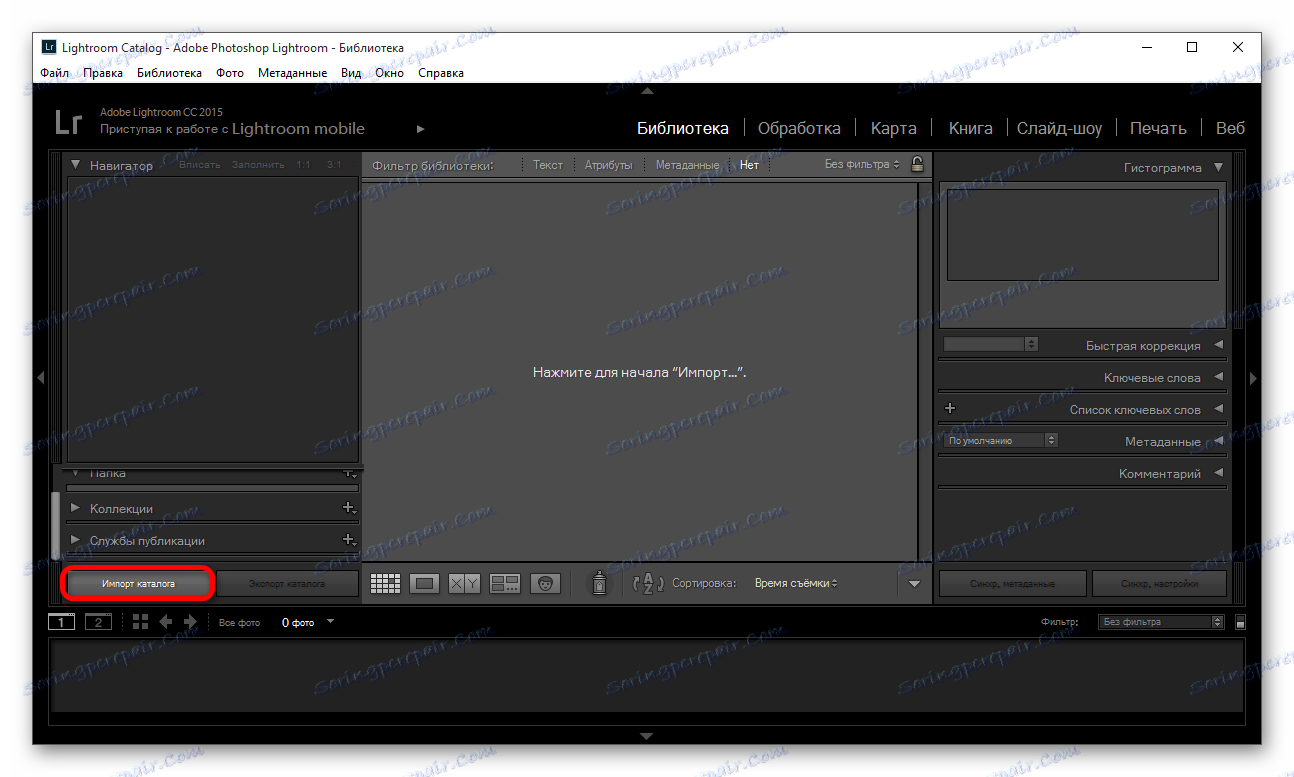
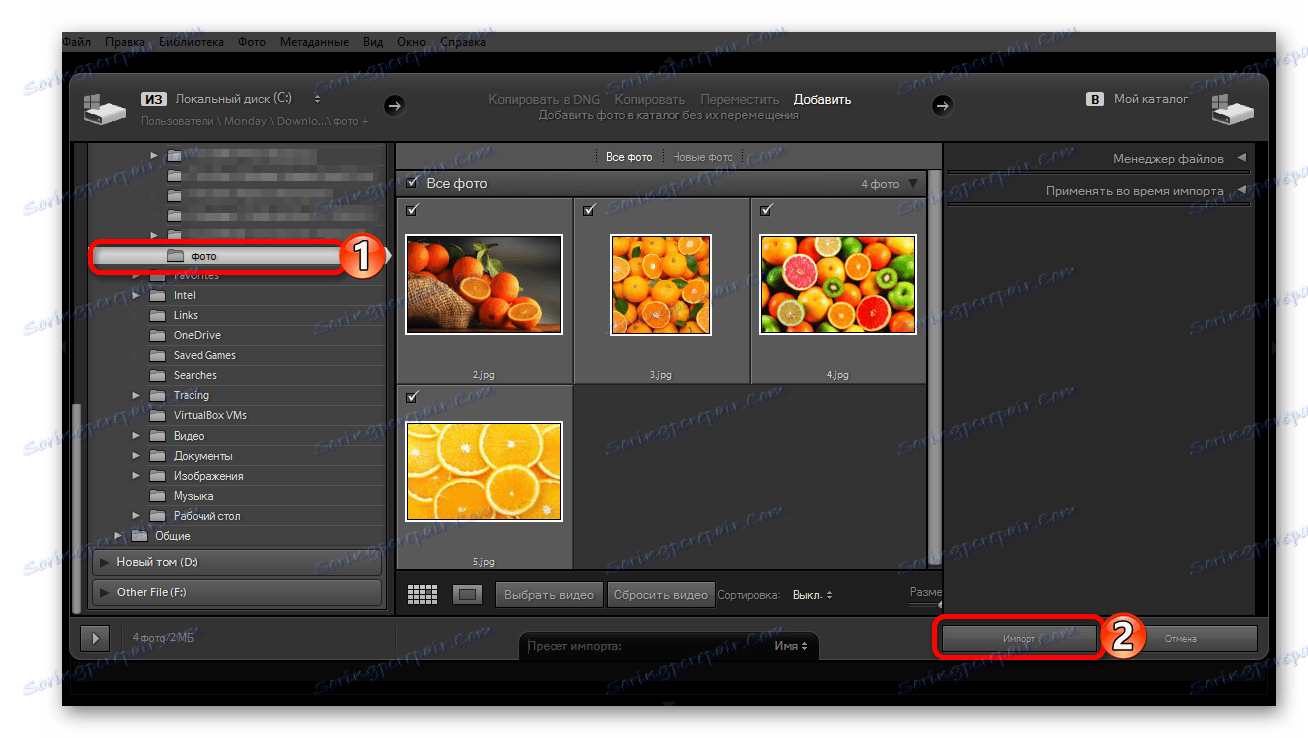
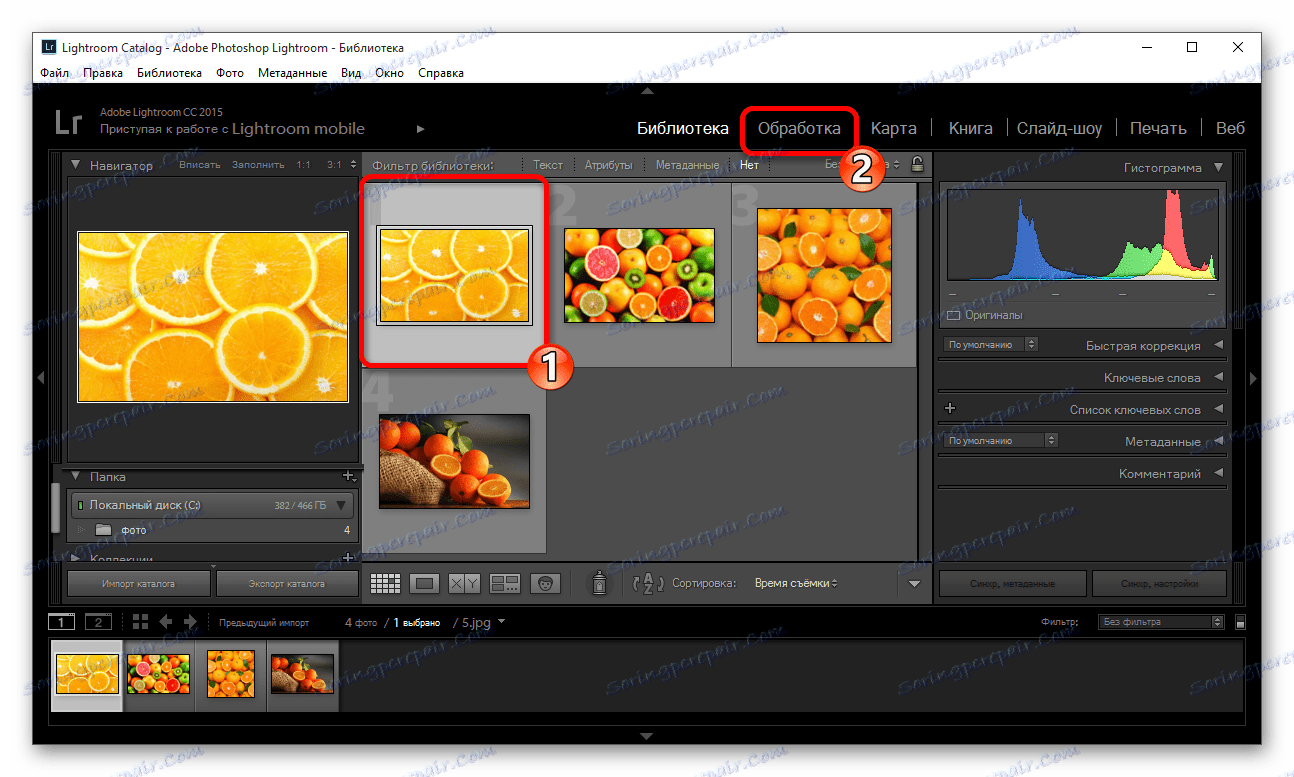

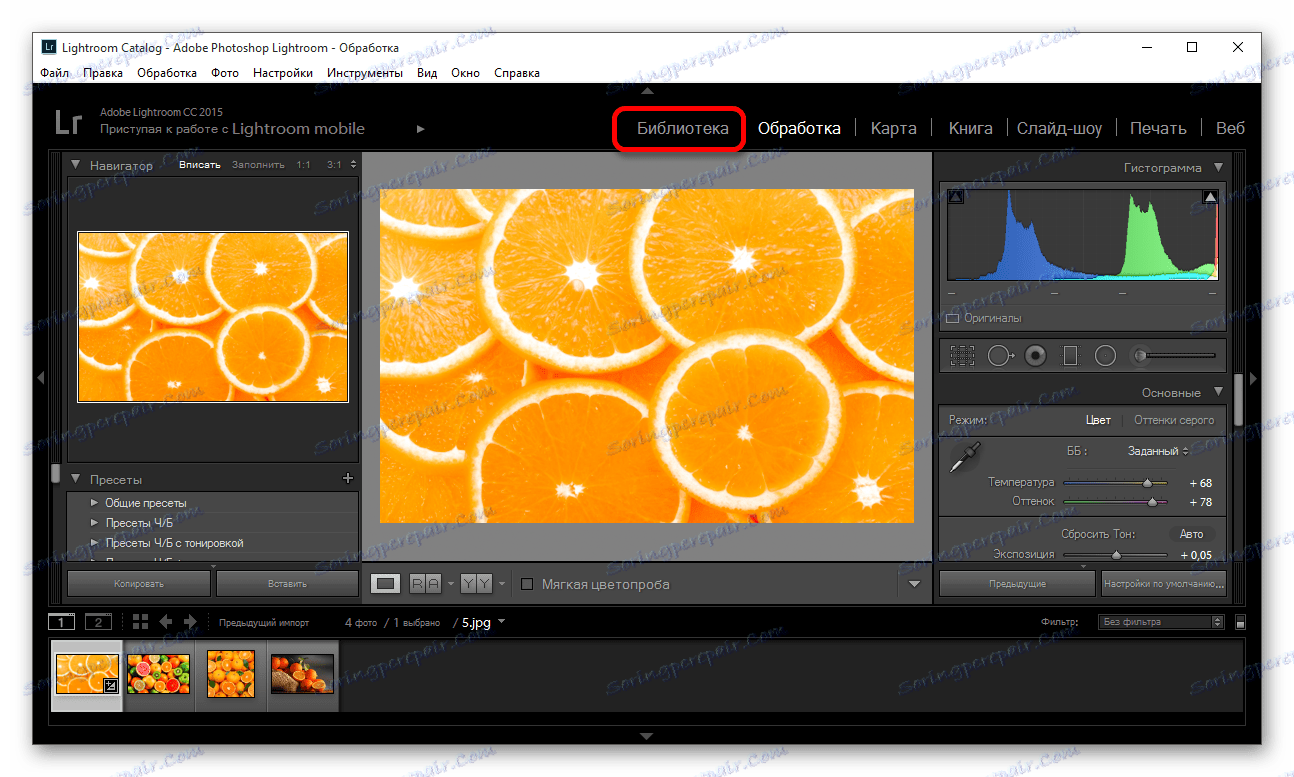
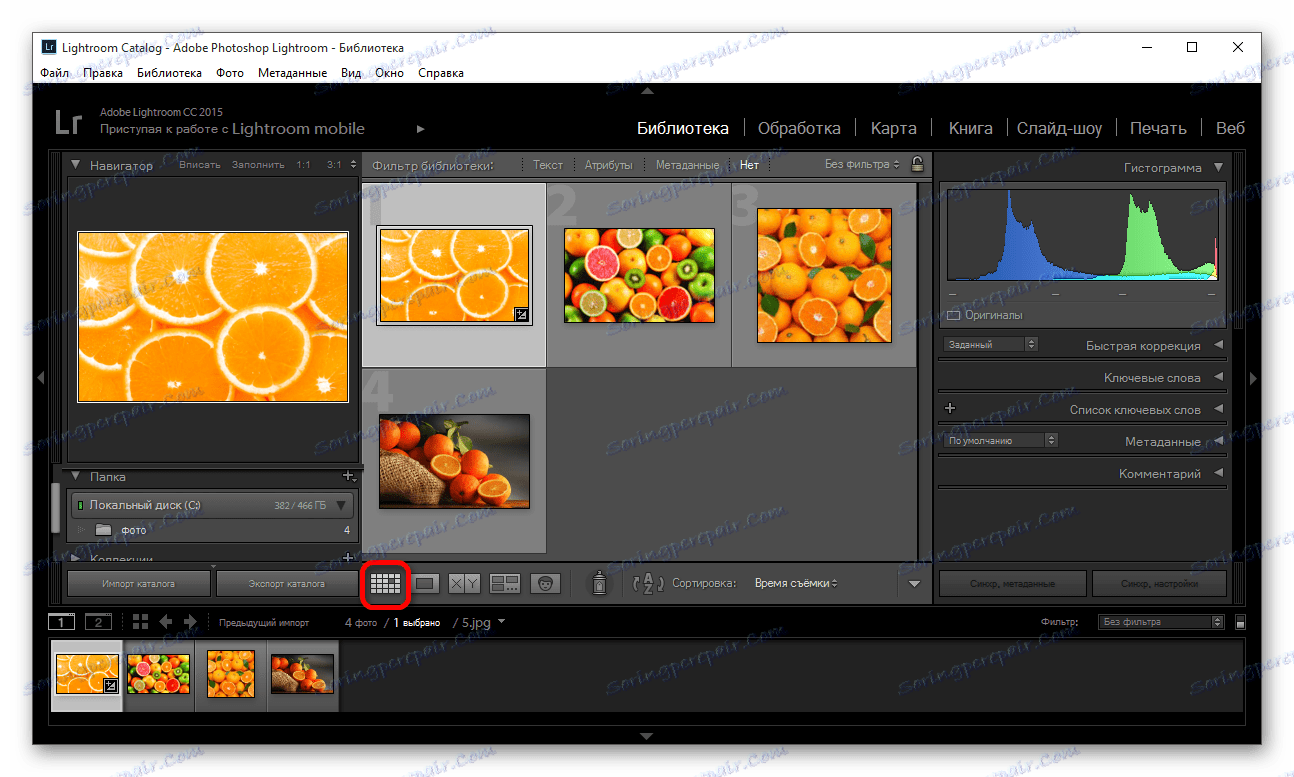
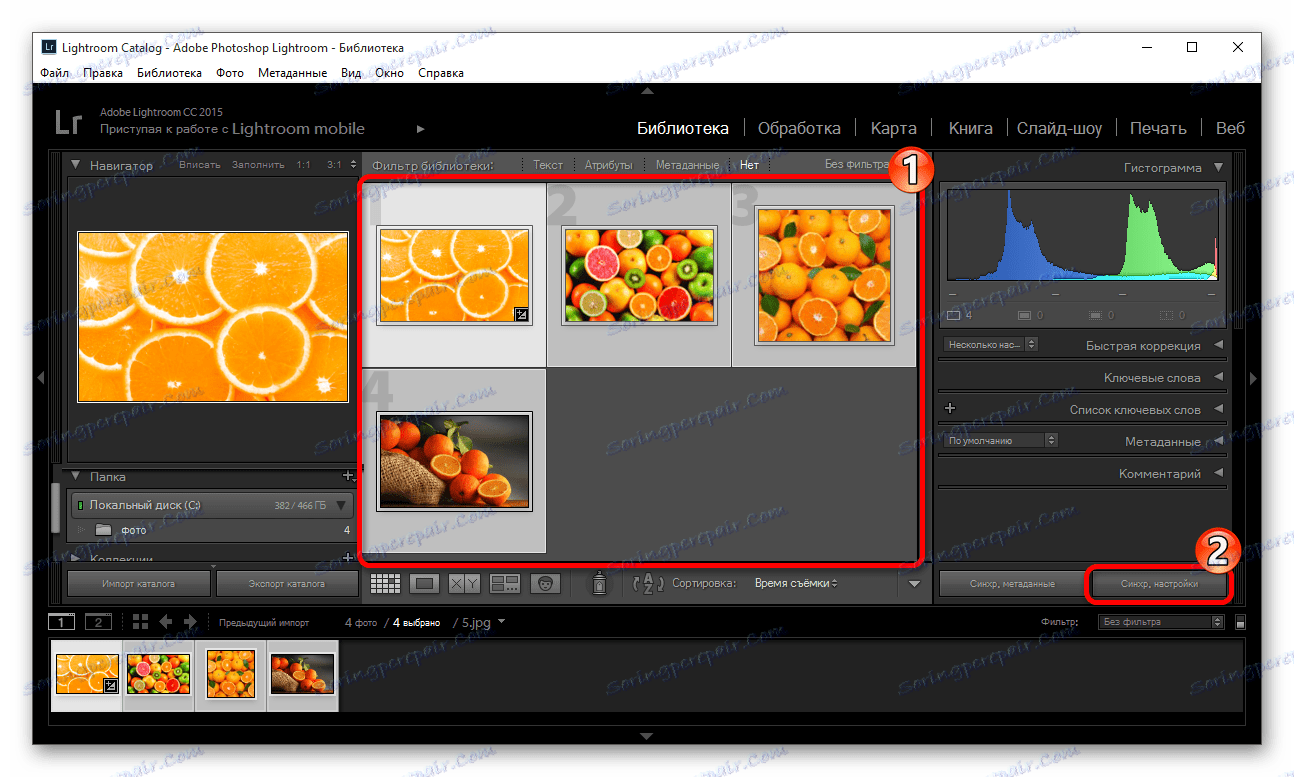
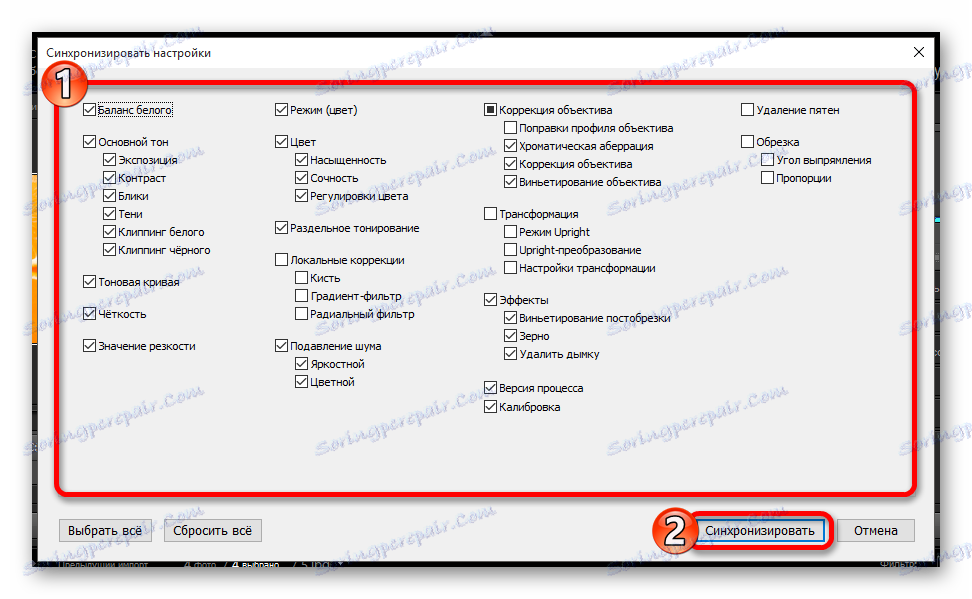
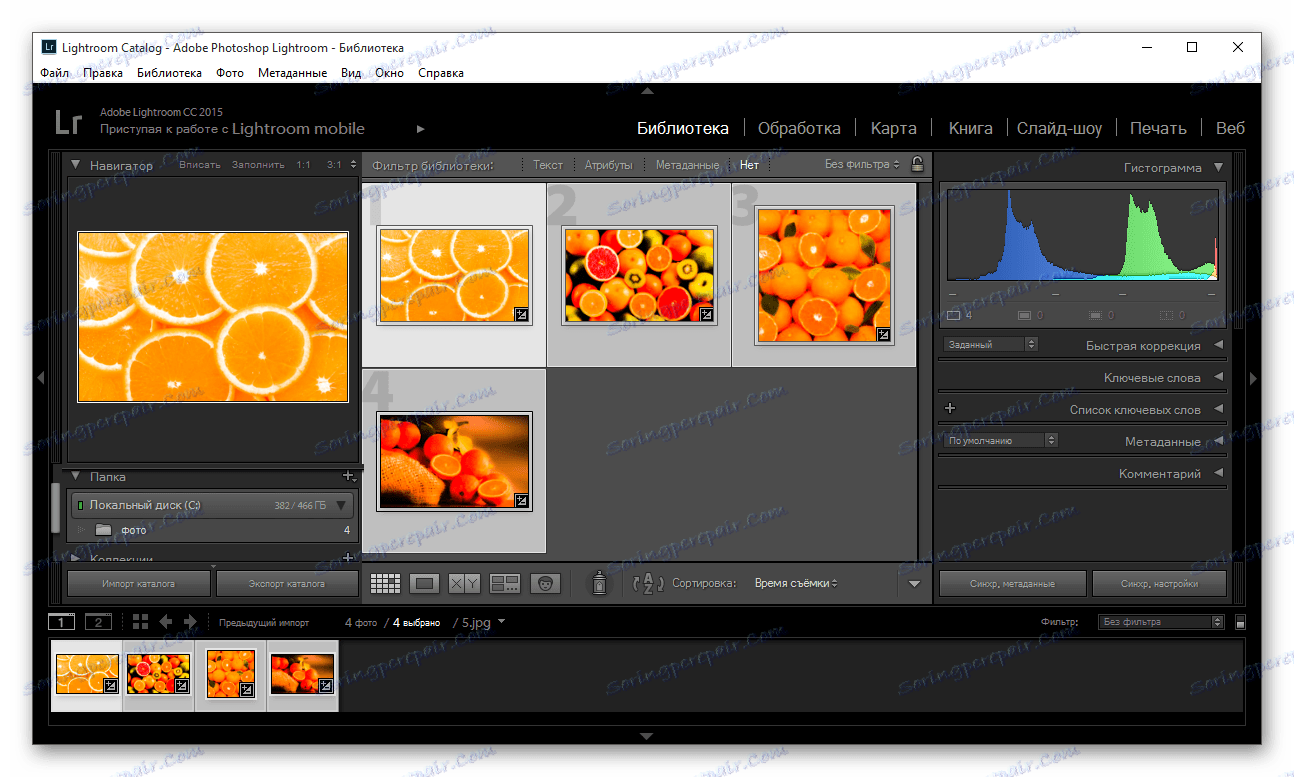
Савети за обраду серије у Лигхтроом
Да бисте олакшали ствари и уштедели време, постоје неки корисни савети.
- Да бисте убрзали процесирање, запамтите пречицу за често коришћене функције. Можете их сазнати у главном менију. Насупрот сваком инструменту, назначен је кључ или њихова комбинација.
- Такође, како бисте убрзали рад, можете покушати користити аутотунинг. У основи, испада добро и штеди време. Али ако је програм произвео лош резултат, онда је боље подесити такве слике ручно.
- Сортирајте фотографије по субјекту, светлости и локацији тако да не губите време претраживања или додате слике у брзо колекцију тако што ћете кликнути на фотографију помоћу десног дугмета миша и изаберите "Додај у брзо сакупљање" .
- Користите сортирање датотека помоћу софтверских филтера и система оцењивања. Ово ће вам олакшати живот, јер се можете вратити у било које вријеме на оне фотографије на којима сте радили. Да бисте то урадили, идите у контекст мени и показите на "Сет рејтинг" .
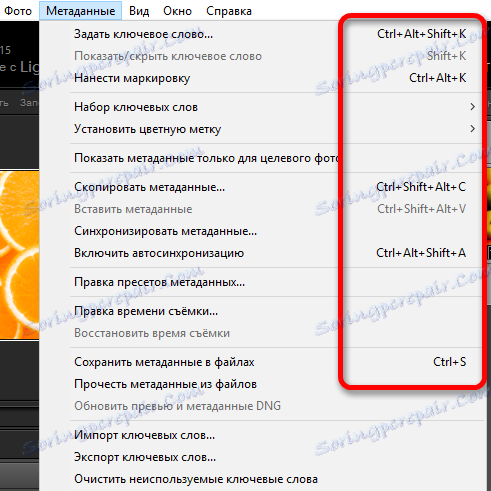
Прочитајте више: Хоткеис за брз и једноставан рад у Адобе Лигхтроом-у
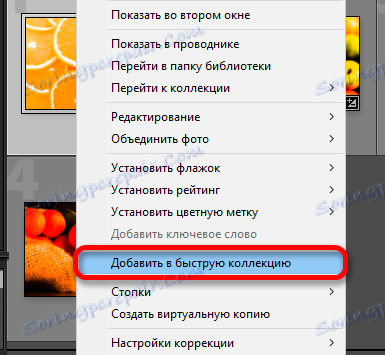
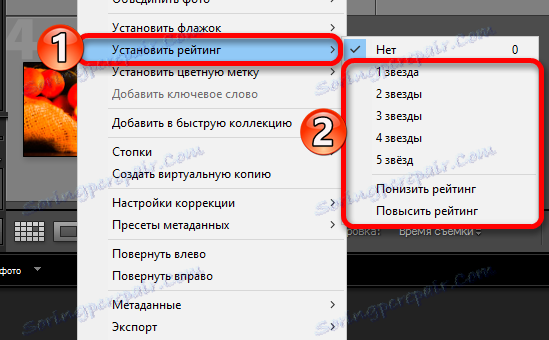
Тако лако је процесирати неколико фотографија одједном с процесом шарже у Лигхтроом-у.